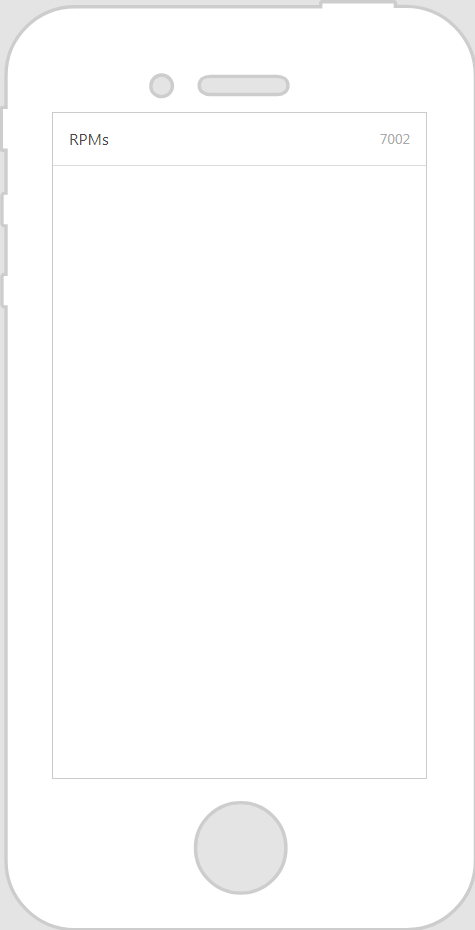|
Eigenschaft
|
JavaScript
|
Typ
|
Beschreibung
|
||
|
Statusbasierte Formatierung aktivieren
|
enableStateFormatting
|
boolean
|
Ermöglicht es Ihnen, das Widget auf Basis von Statusdefinitionen zu formatieren, die in ThingWorx festgelegt wurden.
Wenn das Kontrollkästchen aktiviert ist, werden die folgenden Eigenschaften angezeigt:
• Abhängiges Feld
• Statusdefinition
Wenn eine Beschriftung z.B. fürStatusdefinition den Wert error hat, wird die Beschriftung rot.
Weitere Informationen zu Stil- und Statusdefinitionen in ThingWorx finden Sie unter Stil- und Statusdefinitionen im ThingWorx Hilfe-Center.
|
||
|
Abhängiges Feld
|
stateFormatValue
|
string
|
Diese Eigenschaft ist sichtbar, wenn das Kontrollkästchen Statusbasierte Formatierung aktivieren ausgewählt ist. Weitere Informationen zu Stil- und Statusdefinitionen in ThingWorx finden Sie unter Stil- und Statusdefinitionen im ThingWorx Hilfe-Center.
|
||
|
Statusdefinition
|
stateFormat
|
boolean
|
Diese Eigenschaft ist sichtbar, wenn das Kontrollkästchen Statusbasierte Formatierung aktivieren ausgewählt ist. Weitere Informationen zu Stil- und Statusdefinitionen in ThingWorx finden Sie unter Stil- und Statusdefinitionen im ThingWorx Hilfe-Center.
|
||
|
Typ
|
type
|
Type
|
Wählen Sie eine der folgenden Optionen aus:
• Inline – Zeigt lediglich den Wert und nicht die Beschriftung an.
• Inline mit Beschriftung – Zeigt den Wert und die Beschriftung an.
• Gestapelte Beschriftung – Richtet den Wert und die Beschriftung vertikal aus.
• Gestapelte Beschriftung - KPI – Richtet den Wert und die Beschriftung vertikal aus. Mithilfe von CSS-Stilen kann ein Link zum Widget bereitgestellt werden.
|